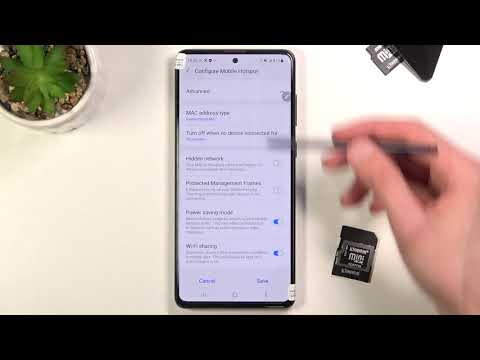
Contenuto
Il tuo Galaxy Note10 + ha molte funzionalità e una delle più utili è la sua capacità di essere utilizzato come router abilitando Mobile Hotspot. Questo può tornare utile se desideri condividere la tua connessione Internet con altri dispositivi wireless. In questa breve guida, ti mostreremo come utilizzare Mobile Hotspot sul tuo Galaxy Note10 + e come spegnerlo automaticamente per risparmiare batteria e dati.
IMPORTANTE: La funzione Hotspot mobile utilizza i dati mobili. Ciò significa che puoi incorrere in enormi bollette dati se il tuo abbonamento è limitato e costoso. Parla prima con il tuo operatore di rete per sapere se ti consiglierà di utilizzare l'hotspot mobile.
Inoltre, anche se hai un abbonamento dati illimitato con il tuo operatore, ciò non significa necessariamente che puoi condividere la tua connessione Internet. Se non riesci ad attivare l'hotspot mobile con i passaggi seguenti, contatta il tuo operatore per un consiglio.
Come attivare Galaxy Note10 + Mobile Hotspot
Il primo passaggio che vuoi fare è attivare Mobile Hotspot. Segui questi passaggi per farlo:
- Da una schermata Home, scorri verso l'alto o verso il basso dal centro del display per accedere alla schermata delle app.
- Apri Impostazioni.
- Tocca Connessioni.
- Abilita hotspot mobile e tethering.
Come utilizzare Galaxy Note10 Mobile Hotspot (passaggi per configurarlo)
Una volta che Mobile Hotspot è stato abilitato, è quindi necessario configurarlo. Ciò significa che è possibile modificare il nome e la password dell'hotspot mobile, nascondere la rete, selezionare un tipo di protezione tramite password, consentirla in modalità di risparmio energetico o utilizzare Proteggi frame di gestione. Seguire i passaggi seguenti per configurare Mobile Hotspot.
- Da una schermata Home, scorri verso l'alto o verso il basso dal centro del display per accedere alla schermata delle app.
- Apri Impostazioni.
- Tocca Connessioni.
- Abilita hotspot mobile e tethering.
- Tocca Hotspot mobile.
- Tocca Altre opzioni (tre punti in alto a destra).
- Tocca Configura hotspot mobile.
- Modifica il nome della rete.
- Tocca Nascondi il mio dispositivo (se lo desideri). Nascondendo il tuo dispositivo, dovrai inserire manualmente i dettagli della rete sul dispositivo che stai tentando di connettere al tuo hotspot mobile. Altrimenti, salta questo.
- Seleziona Tipo di sicurezza.
- Crea una password.
- Utilizzare la modalità di risparmio energetico (opzionale).
- Usa PMF (opzionale).
- Successivamente, premi SALVA.
- Dovresti sapere se Mobile Hotspot è attivo perché è presente un'icona nella barra delle notifiche.
Affinché un dispositivo possa utilizzare il tuo hotspot mobile appena creato, deve essere connesso ad esso proprio come quando si tenta di connettersi a qualsiasi wifi. Basta selezionare il nome del tuo hotspot mobile e la password e tutto dovrebbe essere a posto.
Usa Timeout quando usi Mobile Hotspot
Se tendi a dimenticare le cose, ti consigliamo vivamente di impostare un certo periodo in cui Mobile Hotspot si spegne da solo. Questo per evitare di incorrere in costi di dati non necessari e per evitare che la batteria si scarichi più rapidamente. La funzionalità Mobile Hotspot è esigente in termini di potenza rispetto al normale Wi-Fi poiché il telefono utilizza i dati mobili e funge anche da router. Gestisce più cose rispetto a quando utilizzi il Wi-Fi normale, quindi è più oneroso per il sistema. Per consentire lo spegnimento automatico dell'hotspot mobile nel caso in cui lo dimentichi, segui questi passaggi:
- Da una schermata Home, scorri verso l'alto o verso il basso dal centro del display per accedere alla schermata delle app.
- Apri l'app Impostazioni.
- Tocca Hotspot mobile e tethering.
- Attiva Hotspot mobile.
- Tocca l'icona Altre impostazioni in alto a destra (tre punti).
- Tocca Impostazioni timeout.
- Seleziona l'impostazione di timeout che desideri.
Letture correlate:
- Come disabilitare Galaxy Note10 + GPS o servizi di localizzazione
- Come utilizzare il codice QR per Galaxy Note10 + Mobile Hotspot | connettersi a hotspot mobile con codice QR
Hai problemi con il tuo telefono? Non esitate a contattarci utilizzando questo modulo. Cercheremo di aiutarti. Creiamo anche video per coloro che vogliono seguire istruzioni visive. Visita la nostra pagina Youtube per la risoluzione dei problemi.


